 Na motoristickém portále GripTV jsme nedávno testovali novou Škodu Superb. Mladoboleslavská limuzína byla doslova napěchována moderními vychytávkami. Superb například dokázal sám zaparkovat či vyparkovat nebo se držet v jizdním pruhu. Možná si říkáte, proč na webu o Applu píšu něco o autě. Vysvětlení je jednoduché. Nový Superb podporuje Apple CapPlay. Škoda patří mezi 40 automobilek, které tento systém od Applu podporují.
Na motoristickém portále GripTV jsme nedávno testovali novou Škodu Superb. Mladoboleslavská limuzína byla doslova napěchována moderními vychytávkami. Superb například dokázal sám zaparkovat či vyparkovat nebo se držet v jizdním pruhu. Možná si říkáte, proč na webu o Applu píšu něco o autě. Vysvětlení je jednoduché. Nový Superb podporuje Apple CapPlay. Škoda patří mezi 40 automobilek, které tento systém od Applu podporují.
I když se může zdát, že CarPlay je podporováno již od mnoho značek, tak ve skutečnosti si nevybavuji v poslední době jiné testované auto, které by podporovalo CarPlay. I když v seznamu podporovaných automobilek je například Mercedes-Benz či Nissan, tak v námi testovaných vozech podpora CarPlay nebyla. Důvod je jednoduchý – CarPlay je často za příplatek či pouze v některých vybavách. Setkat se s CarPlay tedy vyžaduje mít zcela nové auto a ještě mít potřebnou výbavu. Nám se to však poštěstilo v novém Superbu a díky tomu vám nyní mohu zprostředkovat své dojmy z používání Apple CarPlay.
Podporované modely, zapojení a první spuštění
Kromě nového auta s podporou CarPlay potřebujete také novější iPhone, což samozřejmě není takový problém. Podporovány jsou všechny modely od iPhone 5. Zapojení je naprosto jednoduché. Svůj iPhone připojíte přes kabel do USB zástrčky v autě, palubní systém rozpozná iPhone a prakticky sám CarPlay spustí. Po chvíli se v našem případě na 8palcové dotykové obrazovce otevře známé Apple menu. Bohužel podpora aplikací třetích stran je mizerná. V iPhonu mám 44 aplikací třetích stran a CarPlay nepodporuje ani jednu. Zas tak moc to ale nemrzí, jelikož za volantem stejně nemáte čas hrát hry, ale nepodpora například Deezeru skutečně zamrzí. O tom však až níže v kapitole hudba.
V menu naleznete všechny důležité aplikace od Applu: Telefon, Hudba, Mapy, Zprávy, Podcasty a Audioknihy. Dále také v menu naleznete ikonku “Právě hraje” a “Škoda”. Přes ikonku Škoda se dostanete do nastavení CarPlay. Na hlavní ploše vidíte též aktuální čas, stav signálu, zda jste na LTE, 3G nebo E a v levém dolním rohu pak virtuální home button. Vlevo nahoře můžete vidět otevřené aplikace na pozadí.
 Telefon
Telefon
Ať už otevřete téměř jakoukoliv aplikaci, tak vás nejdříve systém nutí dělat další kroky pomocí Siri. Až teprve, když Siri odmítnete, tak máte možnost se v dané aplikaci pohybovat dále. V USA jistě Siri využijete prakticky na vše. Díky českým jménům však v našich podminkách mnohem rychleji hovor vytočíte dotytekem. Aplikace Telefon v CarPlay nabízí všechny funkce, které známe z iPhone. Můžete tedy vytáčet číslo z oblíbených, historie, kontaktů a i pomocí číselníku. Nechybí samozřejmě ani záznamník.
Pokud Vám někdo volá, tak můžete hovor přijmout, odmítnout a nebo odpovědět zprávou. Na výběr máte stejně jako na iPhonu ze třech verzí. Zprávy jsou však upraveny a počítají s tím, že jste v autě, takže můžete například odpovědět, že jste na cestě nebo, že nemůžete mluvit, jelikož řídíte. Na aplikaci Telefon jsem nenašel prakticky jedinou chybu. Otravovat vás může akorát neustálé vnucování Siri, která se vnucuje dokonce i v zahraničí, když nemáte internet. Až když zjistí, že internet není k dispozici, tak vám to řekne a pak se ukončí.
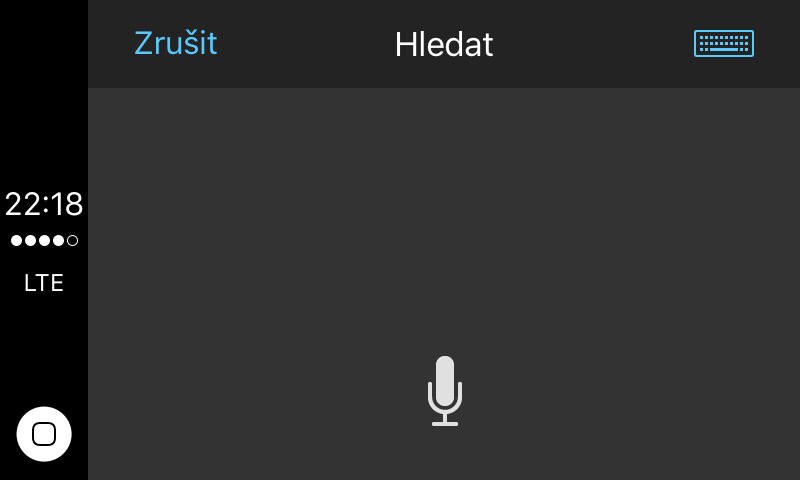
Je škoda, že Apple nenaučil CarPlay rozpoznat, zda je internet k dispozici nebo ne. Alespoň ve Škodě ještě trochu naštve fakt, že aplikace Telefon v CarPlay nekomunikuje s displejem mezi otáčkoměrem a rychloměrem. Při tom, když využíváte aplikaci pro telefonování od Škody přes Bluetooth, tak hovory můžete vytáčet i přes displej přímo před vámi, který se ovládá pohodlně z volantu.
Hudba
Pomocí aplikace Hudba můžete přehrávat hudbu z vašeho iPhonu. V aplikaci se zorientujete velmi rychle, jelikož je opět velmi podobná té na iPhonu. Do nastavení hudby se kupodivu necpe Siri a můžete si vše nastavit dotykem. Nahoře máte možnosti, podle kterých můžete najít, co si pustíte. Naleznete zde záložky rádio, playlisty, umělci, skladby a více, pod čímž se skrývá album, žánry, kompilace a skladatelé.
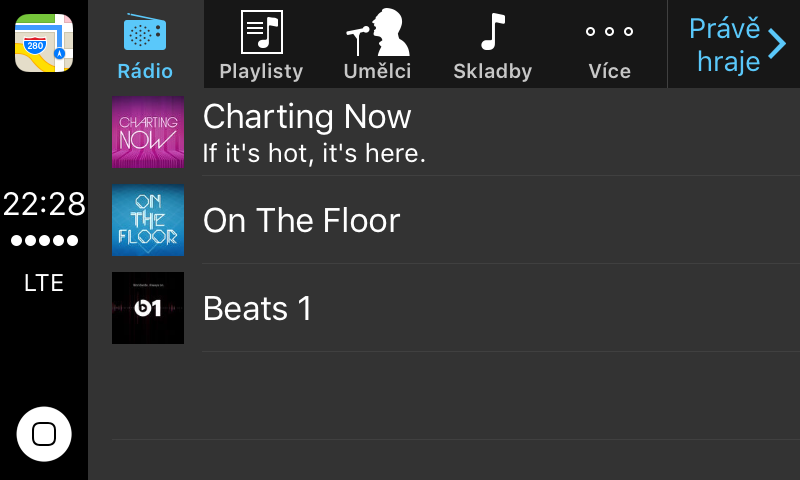
Zcela vpravo pak máte „právě hraje“, což Vám umožní se rychle podívat na aktuálně přehrávanou skladbu. Pokud používáte na hudbu jinou aplikaci, tak je situace s přehráváním horší. Já používám Deezer, který CarPlay nepodporuje, takže hudbu si musím nastavit v telefonu a poté v CarPlay z menu otevřít „Právě hraje“, kde se mohu alespoň podívat jaká skladba aktuálně beží, zastavit jí či dát další. Pokud používáte Spotify, tak máte vyhráno. Ten totiž podporuje CarPlay a hudbu si tedy můžete přehrávat velmi snadno. Aplikace Spotify je velmi podobná aplikaci Hudba od Applu, což si můžete prohlédnout na obrázcích níže.
Mapy
Po otevření aplikace se vám zobrazí mapa. Pokud chcete navigovat, tak cíl se zadává přes cílová místa vpravo nahoře. Po kliknutí vám výjedou poslední adresy z map z iPhonu a adresy z mailů a dalších aplikací. Pokud zde adresu kam chcete navigovat nenaleznete, tak dáte „lupu“ vpravo nahoře. Poté se opět nabídne Siri, ale zadat českou adresu pomocí anglické asistentky není příliš praktické.
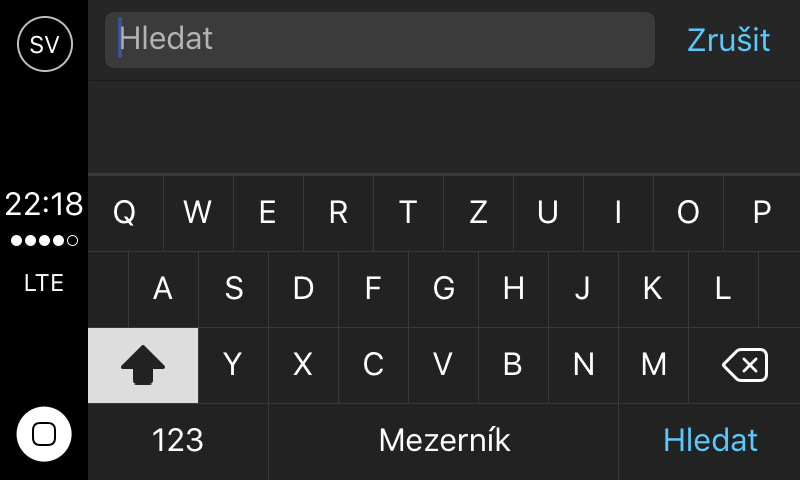
Naštěstí zde můžete po zmáčknutí znaku klávesnice, který se nachází vpravo nahoře, napsat adresu na klávesnici. Databáze je shodná s tou z map v iPhonu, takže už víte, co najdete. Po zadání adresy jsou vám nabídnuty tři trasy. Systém automaticky vybere nejlepší, ale můžete se na zbývající dvě podívat a případně ručně vybrat jinou. Navigování je na stejné úrovni jako na iPhonu. Hlasové pokyny jsou v češtině. V případě map je také dobré, že adresu můžete zadat na iPhonu. CarPlay totiž zobrazuje, pokud to umí, stejné věci jako iPhone na svém displeji.
Zprávy
Aplikace Zprávy je bohužel v českých podmínkách zatím téměř nevyužitelná. Čtení a psaní zpráv je totiž možné pouze hlasem skrze anglickou asistentku Siri, která Vám český text přijaté SMS přečte nesrozumitelně a český text na odpověď jí nenadiktujete vůbec. Samozřejmě je možné odpovědět v angličtině, což Siri zvládá bravůrně. Aplikace je tedy v našich podmínkách dobrá pouze na to, abyste zjistili kdo Vám píše či napsali anglickou SMS. Mimochodem, pokud byste nepoužívali ve Škodovce CarPlay, ale svůj iPhone připojili přes Bluetooth, tak Škodovka ve svém systému umožňuje nejen zobrazení zpráv, ale také za jízdy můžete odpovědět normálně pomocí klávesnice na dotykovém displeji.
 Na motoristickém portále GripTV jsme nedávno testovali novou Škodu Superb. Mladoboleslavská limuzína byla doslova napěchována moderními vychytávkami. Superb například dokázal sám zaparkovat či vyparkovat nebo se držet v jizdním pruhu. Možná si říkáte, proč na webu o Applu píšu něco o autě. Vysvětlení je jednoduché. Nový Superb podporuje Apple CapPlay. Škoda patří mezi 40 automobilek, které tento systém od Applu podporují.
Na motoristickém portále GripTV jsme nedávno testovali novou Škodu Superb. Mladoboleslavská limuzína byla doslova napěchována moderními vychytávkami. Superb například dokázal sám zaparkovat či vyparkovat nebo se držet v jizdním pruhu. Možná si říkáte, proč na webu o Applu píšu něco o autě. Vysvětlení je jednoduché. Nový Superb podporuje Apple CapPlay. Škoda patří mezi 40 automobilek, které tento systém od Applu podporují.
I když se může zdát, že CarPlay je podporováno již od mnoho značek, tak ve skutečnosti si nevybavuji v poslední době jiné testované auto, které by podporovalo CarPlay. I když v seznamu podporovaných automobilek je například Mercedes-Benz či Nissan, tak v námi testovaných vozech podpora CarPlay nebyla. Důvod je jednoduchý – CarPlay je často za příplatek či pouze v některých vybavách. Setkat se s CarPlay tedy vyžaduje mít zcela nové auto a ještě mít potřebnou výbavu. Nám se to však poštěstilo v novém Superbu a díky tomu vám nyní mohu zprostředkovat své dojmy z používání Apple CarPlay.
Podporované modely, zapojení a první spuštění
Kromě nového auta s podporou CarPlay potřebujete také novější iPhone, což samozřejmě není takový problém. Podporovány jsou všechny modely od iPhone 5. Zapojení je naprosto jednoduché. Svůj iPhone připojíte přes kabel do USB zástrčky v autě, palubní systém rozpozná iPhone a prakticky sám CarPlay spustí. Po chvíli se v našem případě na 8palcové dotykové obrazovce otevře známé Apple menu. Bohužel podpora aplikací třetích stran je mizerná. V iPhonu mám 44 aplikací třetích stran a CarPlay nepodporuje ani jednu. Zas tak moc to ale nemrzí, jelikož za volantem stejně nemáte čas hrát hry, ale nepodpora například Deezeru skutečně zamrzí. O tom však až níže v kapitole hudba.
V menu naleznete všechny důležité aplikace od Applu: Telefon, Hudba, Mapy, Zprávy, Podcasty a Audioknihy. Dále také v menu naleznete ikonku “Právě hraje” a “Škoda”. Přes ikonku Škoda se dostanete do nastavení CarPlay. Na hlavní ploše vidíte též aktuální čas, stav signálu, zda jste na LTE, 3G nebo E a v levém dolním rohu pak virtuální home button. Vlevo nahoře můžete vidět otevřené aplikace na pozadí.
 Telefon
Telefon
Ať už otevřete téměř jakoukoliv aplikaci, tak vás nejdříve systém nutí dělat další kroky pomocí Siri. Až teprve, když Siri odmítnete, tak máte možnost se v dané aplikaci pohybovat dále. V USA jistě Siri využijete prakticky na vše. Díky českým jménům však v našich podminkách mnohem rychleji hovor vytočíte dotytekem. Aplikace Telefon v CarPlay nabízí všechny funkce, které známe z iPhone. Můžete tedy vytáčet číslo z oblíbených, historie, kontaktů a i pomocí číselníku. Nechybí samozřejmě ani záznamník.
Pokud Vám někdo volá, tak můžete hovor přijmout, odmítnout a nebo odpovědět zprávou. Na výběr máte stejně jako na iPhonu ze třech verzí. Zprávy jsou však upraveny a počítají s tím, že jste v autě, takže můžete například odpovědět, že jste na cestě nebo, že nemůžete mluvit, jelikož řídíte. Na aplikaci Telefon jsem nenašel prakticky jedinou chybu. Otravovat vás může akorát neustálé vnucování Siri, která se vnucuje dokonce i v zahraničí, když nemáte internet. Až když zjistí, že internet není k dispozici, tak vám to řekne a pak se ukončí.
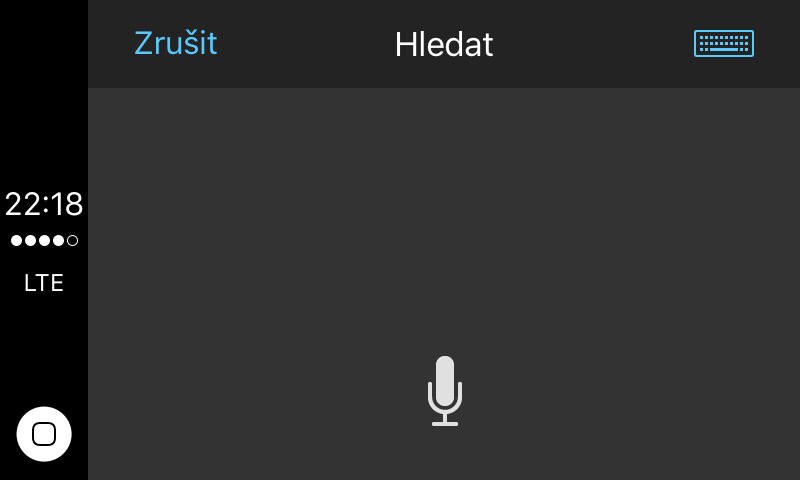
Je škoda, že Apple nenaučil CarPlay rozpoznat, zda je internet k dispozici nebo ne. Alespoň ve Škodě ještě trochu naštve fakt, že aplikace Telefon v CarPlay nekomunikuje s displejem mezi otáčkoměrem a rychloměrem. Při tom, když využíváte aplikaci pro telefonování od Škody přes Bluetooth, tak hovory můžete vytáčet i přes displej přímo před vámi, který se ovládá pohodlně z volantu.


Pomocí aplikace Hudba můžete přehrávat hudbu z vašeho iPhonu. V aplikaci se zorientujete velmi rychle, jelikož je opět velmi podobná té na iPhonu. Do nastavení hudby se kupodivu necpe Siri a můžete si vše nastavit dotykem. Nahoře máte možnosti, podle kterých můžete najít, co si pustíte. Naleznete zde záložky rádio, playlisty, umělci, skladby a více, pod čímž se skrývá album, žánry, kompilace a skladatelé.
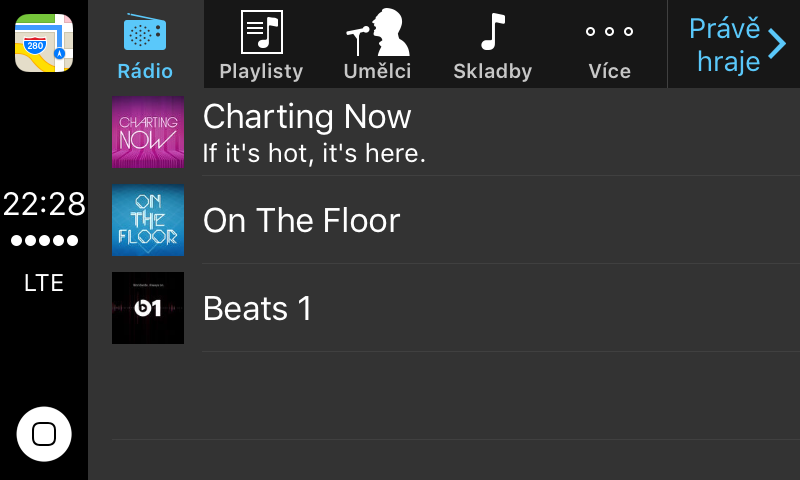
Zcela vpravo pak máte „právě hraje“, což Vám umožní se rychle podívat na aktuálně přehrávanou skladbu. Pokud používáte na hudbu jinou aplikaci, tak je situace s přehráváním horší. Já používám Deezer, který CarPlay nepodporuje, takže hudbu si musím nastavit v telefonu a poté v CarPlay z menu otevřít „Právě hraje“, kde se mohu alespoň podívat jaká skladba aktuálně beží, zastavit jí či dát další. Pokud používáte Spotify, tak máte vyhráno. Ten totiž podporuje CarPlay a hudbu si tedy můžete přehrávat velmi snadno. Aplikace Spotify je velmi podobná aplikaci Hudba od Applu, což si můžete prohlédnout na obrázcích níže.



Po otevření aplikace se vám zobrazí mapa. Pokud chcete navigovat, tak cíl se zadává přes cílová místa vpravo nahoře. Po kliknutí vám výjedou poslední adresy z map z iPhonu a adresy z mailů a dalších aplikací. Pokud zde adresu kam chcete navigovat nenaleznete, tak dáte „lupu“ vpravo nahoře. Poté se opět nabídne Siri, ale zadat českou adresu pomocí anglické asistentky není příliš praktické.
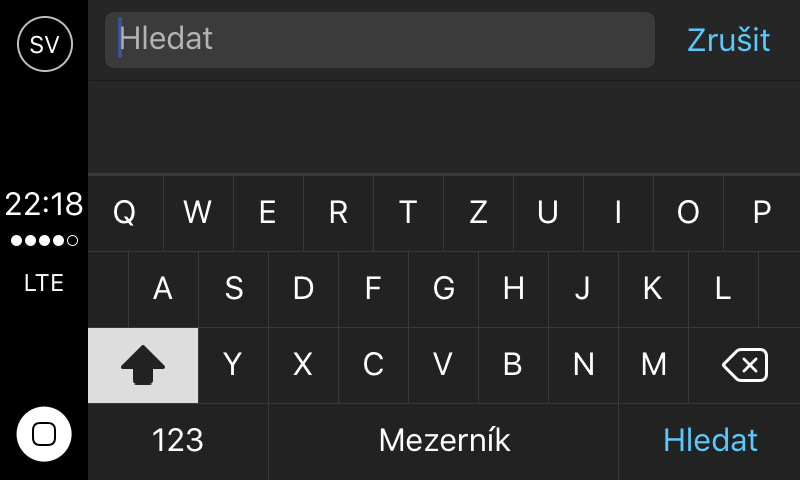
Naštěstí zde můžete po zmáčknutí znaku klávesnice, který se nachází vpravo nahoře, napsat adresu na klávesnici. Databáze je shodná s tou z map v iPhonu, takže už víte, co najdete. Po zadání adresy jsou vám nabídnuty tři trasy. Systém automaticky vybere nejlepší, ale můžete se na zbývající dvě podívat a případně ručně vybrat jinou. Navigování je na stejné úrovni jako na iPhonu. Hlasové pokyny jsou v češtině. V případě map je také dobré, že adresu můžete zadat na iPhonu. CarPlay totiž zobrazuje, pokud to umí, stejné věci jako iPhone na svém displeji.


Aplikace Zprávy je bohužel v českých podmínkách zatím téměř nevyužitelná. Čtení a psaní zpráv je totiž možné pouze hlasem skrze anglickou asistentku Siri, která Vám český text přijaté SMS přečte nesrozumitelně a český text na odpověď jí nenadiktujete vůbec. Samozřejmě je možné odpovědět v angličtině, což Siri zvládá bravůrně. Aplikace je tedy v našich podmínkách dobrá pouze na to, abyste zjistili kdo Vám píše či napsali anglickou SMS. Mimochodem, pokud byste nepoužívali ve Škodovce CarPlay, ale svůj iPhone připojili přes Bluetooth, tak Škodovka ve svém systému umožňuje nejen zobrazení zpráv, ale také za jízdy můžete odpovědět normálně pomocí klávesnice na dotykovém displeji.


Musím se přiznat, že tyto aplikace ani na iPhonu nevyužívám. Dle vyzkoušení však v CarPlay umožňují základní přehrání.
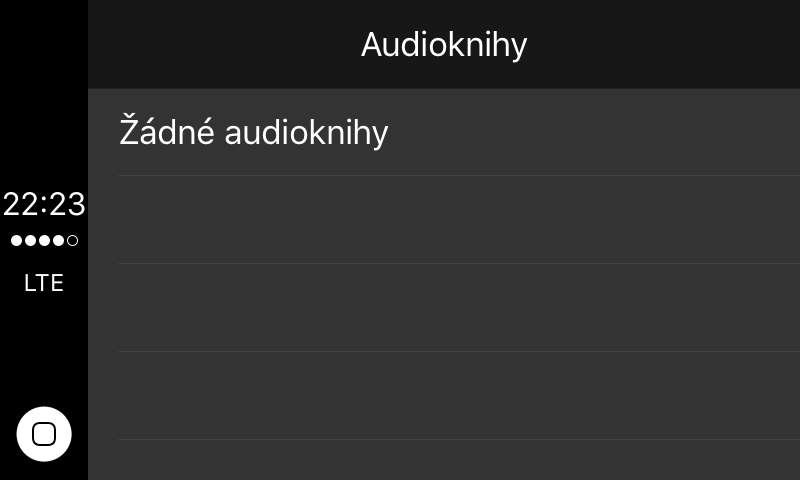
System Apple CarPlay je pro uživatele iPhonů velmi intuitivní. Je totiž udělaný stejně jako iOS, takže ihned víte, co kde hledat. U nás je využití z části omezené a to kvůli Siri v angličtině. Pokud bych si měl vybrat, zda budu v Superbu používat systém od Škodovky skrze Bluetooth nebo CarPlay, tak mám jasno – budu používat CarPlay. Jako jedinou nevýhodu vidím, že CarPlay „pouze“ zrcadluje iPhone. Nelze tedy mít puštěnou navigaci a iPhone zároveň používat například pro natáčení či prohlížení fotek.
Chápu, že řidič na to za jídy nemá čas, ale může se chtít třeba spolujezdec podívat na vaše fotky v iPhonu. Někomu by také mohlo vadit, že pro používání CarPlay je nutné mít iPhone připojený k autu pomocí kabelu. Já osobně to však jako nevýhodu nevidím. Stejně vždy v autě mobil nabíjím. Mezi pozitiva naopak patří, že CarPlay zobrazuje všechny notifikace (až na ty od aplikací třetích stran). Umí vás tedy informovat například o tom, že vaše úložiště je téměř plné. CarPlay si rozumí i se systémy, které nemají dotykovou obrazovku. Lze však očekávat, že ovládání již nebude tak pohodlné. Pokud aktuálně nebudete kupovat nové auto a chcete CarPlay, tak ho podporují i někteří výrobci aftermarket systému. Jedná se konkrétně o Alpine, Kenwood a Pioneer.
Pro LsA napsal článek Dominik Vlk z Griptv.cz – Děkujeme!






Je škoda, že musím používat mapy od Apple a ne mou oblíbenou navigaci od TomTomu.
Ano, v současné době není v ČR na trhu moc aut podporujících CarPlay – ale třeba Opel Astra ho nabízí – http://www.automobilem.cz/2015/11/opel-astra-k-2016-nase-prvni-dojmy-video.html
CarPlay výborná věc, sám jsem si to vyzkoušel také v SuperB. Jen ta cena byla odstrašující: 1,5 milionu (výbava LaurinKlement). Oproti tomu Ford Mondeo Vignale stojí ve stejné výbavě 1,05 milionu.
Ps: ti co jsou zvyklí na iPad mini, tak se jim bude pracovat velmi obtížně na dotykové obrazovce o dva stupně horší, kterou dávají výrobci do aut. Většina i nových aut má totiž stále resistivní displej!
Ahoj, diky, perfektni recenze. V aute jste meli co za ten Infotainment? Bolero nebo jeste nejakou vyssi radu? Diky.
vraba: Jednalo se o verzi COLUMBUS, tedy ta nejlepší.
Pouzivam CarPlay radio Pioneer SPH-DA120 a tam Deezer funguje bez problemov … Takisto aj aplikacie stiahnute z appstore pre toto radio. Inac suhlas, ked bude Siri v SK/CZ jazyku bude vyuzitie radia na 100%
OT. Kolega si kupil 7 miestnu Toyotu. Priplatok za navigaciu bol 800eur (to mu povedali az ked uz mal auto pristavene a po stlaceni tlacitka NAV sa nic nestalo). Pritom vsetko (okrem GPS modulu v aute mal). Radio malo velky display aj tlacitko NAV. Cize za nejaky GPS receiver + soft si automobilka vypyta 800eur.
Dalsia vec co som dufal ze carPlay nepojde cez kabel. Vacsina ludi chodi kratke vzdialenosti a stale pripajat telefon pride dost otravne. Hoci ako citam tak BT tams tale funguje aspon na volania.
CarPlay je pekne mam to v rapidovi a nemuzu si stěžovat ;)
jak je to s přehráváním videí?? třeba nějakej videoklip nebo koncert atd?
a prodává se to vubec někde na cz stránkách? jediný sem našel nějakej typ od Alpiny za 14 tisíc
Vilda: Videa CarPlay neumí. Ovšem, zrovna Superb to umí pomocí systému od Škody.
Aftermarket systém s CarPlay lze v ČR zakoupit. Je i nějaký výběr.
To co vravel Bedrych je tragedia. Technologie su uz dalej a je vidiet , ze automobilovy priemysel nejak nestiha!!!!
Dominik: A nejake info, ze by ty aplikace treti stran se mohly dockat podpory? Treba Waze apod..
John: Je potřeba brát v potaz, že životnost jednoho modelu u auta je 5-6 let, když budeme rozdělovat model před faceliftem a po faceliftu, tak 3 roky. U telefonů/tabletů je životnost o dost kratší. Je tedy jasné, že nějakou dobu trvá než se do aut dostanou kvalitní displeje, na které jsme zvyklí u mobilů/tabletů. Například ovšem nový Superb má displej i systém velmi kvalitní.
Ondra Vrabec: Bohužel žádné informace nemám. Zrovna u Waze to nevidím příliš dobře, jelikož patří Googlu. Systémy aut však začínají umět zrcadlit obsah telefonu i bez CarPlay a zde si myslím, že se podpory navigací dočkáme dříve.
Jednoduchsie a hlavne neporovnatelne lacnejsie riesenie je drziak iPhonu s nabijanim napriklad od fy. Brodit. Je to presne na mieru podla znacky a typu auta aj telefonu. Ziadne rezanie alebo vrtanie. Montaz 5 minut. Mam to uz 3. rok v Kia Ceed. 8-10 cm od pravej ruky na volante. Kablik od drziaku do USB v aute a nazvy skladieb, albumov a interpretov sa zobrazuju na displayi auta. Samozrejme ovladanie na volante. Pouzivam Navigon alebo Waze + Deezer. Hovory, spravy, notifikacie . . . vsetko hned po ruke. Telefon sa stale nabija a mam ho krasne na ociach. Cela ta sranda stoji podla typu auta cca 50-70€.
CarPlay je sice v automobilovom priemysle novinka ale technologicky je to total retro :-)
Je pravda dle ukázek, že CarPlay nekazuje při přehrávání muziky cover hrané skladby?
Jan Becher: cover je „vidno“ ale je akoby druha, rozostrena vrstva pod nazvom skladby. Ked sa pozries tak na fotke hore uvidis siluetu, to je cover.
drzacek: a akého Rapida máš? Ja mám vyrobený v 24KT 2016 a CarPlay nemám. Rádio mám Bolero.
pardon v 16KT 2016
Ahoj, nevíte prosím zda funguje CarPlay na tomhle autorádiu: http://www.tonystore.cz/univerzalni-2din-autoradio? Nechci za autorádio utrácet moc a tohle mi přišlo fajn, kdyby podporovalo carPlay bylo by to super :) . Když ne nevadí beztak ho nejspíš koupím, jenom tahle info mi tam poněkud chybí
Skvělé auto s podporou Apple carplay.Propojení Škoda KODIAQ s IPHONEM se jim opravdu povedlo:
https://youtu.be/5Q03PKx2ejM
Dobrý den, mám Citroen C4 GrandPicasso a vozidlo je vybaveno CarPlay. Bohužel je ikona vyšeděná a nedaří se mi připojit. Na oficiálních stránkách Apple jsem se dočetl, že CarPlay není v ČR podporován. Můžete mi, prosím poradit, jak lze toto zprovoznit? Mám přepnout iPhone (6S) do angličtiny (němčiny) a změnit umístění nebo to je zablokováno ve vozidle? Nebo když pojedu do zahraničí, kde je podporováno, tak mi fungovat bude?
Díky za odpovědi a rady.
Hmm, tak tomu moc nerozumím, ale po nějaké době se to „samo“ rozjelo… Možná si auto stáhlo nějaký update přes WiFi hotspotu na telefonu…